Maison >interface Web >Tutoriel PS >Photoshop放射的霓虹灯GIF动画效果
Photoshop放射的霓虹灯GIF动画效果
- PHP中文网original
- 2016-06-01 14:34:101749parcourir
最终效果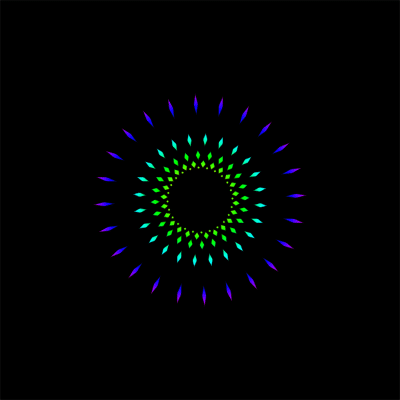
1、新建一个背景为白色的文档,再新建一层,前景色设为黑色,选择直线工具。
2、按住SHIFT画一条45度角的直线。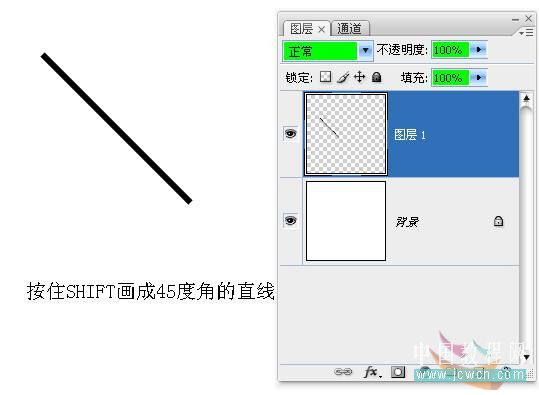
3、将图层1载入选区,按CTRL+T显示变换框。并将中心点移到如图所示位置。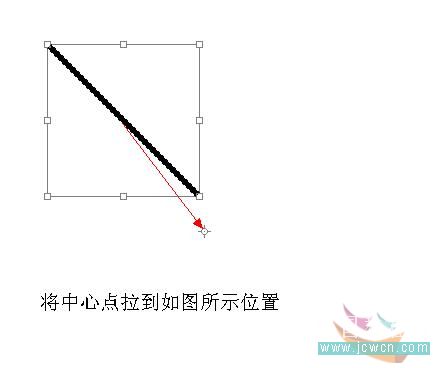
4、在角度框里面输入15,回车确定。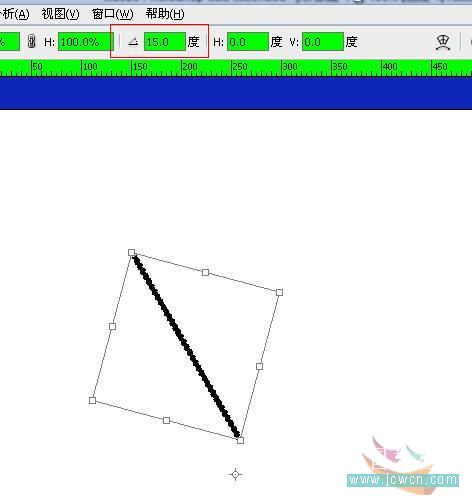
5、按住SHIFT+ALT+CTRL+T旋转复制得到如图。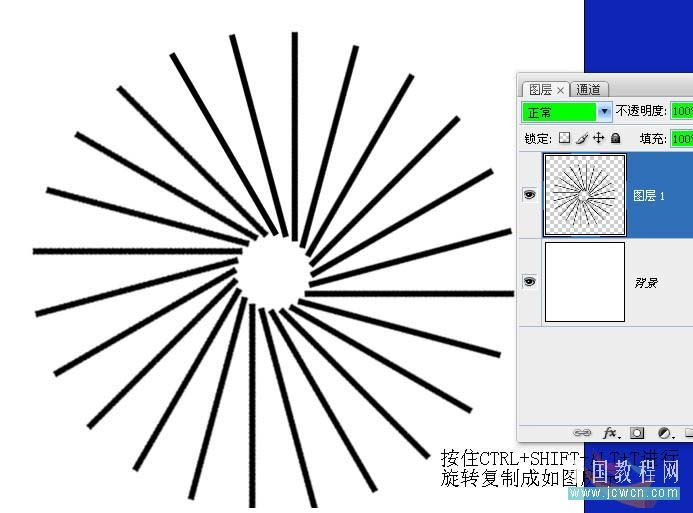
Déclaration:
Le contenu de cet article est volontairement contribué par les internautes et les droits d'auteur appartiennent à l'auteur original. Ce site n'assume aucune responsabilité légale correspondante. Si vous trouvez un contenu suspecté de plagiat ou de contrefaçon, veuillez contacter admin@php.cn
Article précédent:Photosho打造出一颗漂亮的下坠火焰流星效果Article suivant:photoshop利用CS5 3D工具制作旋转的美女立方体动画
Articles Liés
Voir plus- PhotoShop ajoute un faisceau de lumière à l'image
- Retouche photo PS丨C'est ainsi que le modèle de couverture du magazine a été retouché
- Effet de police de papier plié réaliste PS
- Technologie frontale-coupe PS
- Tutoriel de conception de sites Web PS XII - Créer une mise en page Web professionnelle Web2.0 dans PS

